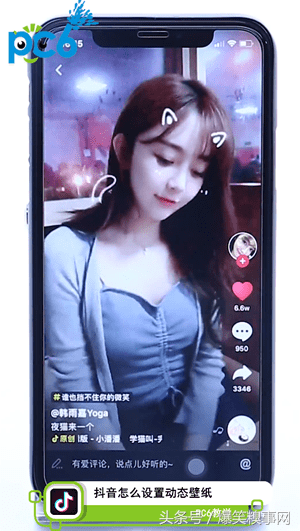CAD图形缩放后怎么保持标注大小不变
在CAD中进行图形缩放后保持标注大小不变,可以使用“属性匹配”功能。具体操作如下:
1. 使用“缩放”命令对图形进行缩放。
2. 选择“标注”工具栏中的“属性匹配”命令。
3. 选择需要调整大小的标注,系统会自动调整标注的大小以保持原有的清晰度。
通过这种方法,可以确保在缩放图形时,标注的大小不会改变。
1. 使用“缩放”命令对图形进行缩放。
2. 选择“标注”工具栏中的“属性匹配”命令。
3. 选择需要调整大小的标注,系统会自动调整标注的大小以保持原有的清晰度。
通过这种方法,可以确保在缩放图形时,标注的大小不会改变。
我们在使用CAD的时候经常使用鼠标中键进行缩放图形,下面我们就来看看CAD图形缩放后怎么保持标注大小不变的吧。
操作方法
01
在桌面上双击CAD的快捷图标,打开CAD这款软件,进入CAD的操作界面,如图所示:
02
在该界面内按下Ctrl+O键弹出选择文件对话框,在该对话框内找到我们的图形文件,如图所示:
03
在该界面内找到缩放选项,如图所示:
04
点击缩放选项,提示我们选择对象,框选缩放对象,可以看到所选的对象的数目,如图所示:
05
点击鼠标右键提示我们指定基点,在这里选择圆心,如图所示:
06
选择圆心后点击鼠标右键,提示我们指定比例因子,如图所示:
07
指定比例因子后,图形就进行了放大,可以看到标注也跟着变化了,如图所示:
08
在注释里找到标注样式选项,如图所示:
09
点击标注样式选项,在弹出的对话框内找到修改选项,如图所示:
10
点击修改选项,在弹出的对话框内选择主单位选项,并在主单位里找到测量单位比例下的比例因子选项,输入缩放比例因子的倒数,如图所示:
11
设置好后点击确定,可以看到我们的标注就恢复了原来的数值,如图所示: